![]() Deutsch
Deutsch![]()
Tech-Gianten wie Google, Amazon, und Apple alle haben ihre eigenen zwingenden Wohnzimmer-Geräte, aber Roku bleibt die meisten Menschen bevorzugten insgesamt Streaming-Plattform. Wenn Sie an Roku begleichen möchten, müssen Sie die beiden etablierten Streamer von Roku herausfinden: Roku 3 und Roku Streaming Stick.
Roku 3: Die beste insgesamt Auswahl
Roku Streaming Stick: Wert gepackt

Wie bereits erklärt, beide Roku 3 und Roku Streaming Stick können iTunes Videos zu TV spiegeln, weil der DRM Schutz. Beide iTunes Einkäufe und Vermietungen streamen frei zu Roku, den erste Sache Sie tun sollten, DRM Schutz zu entfernen und iTunes M4V Videos in regelmäßigen von Roku unterstützten Formate zu konvertieren.
M4VGear iTunes to Roku Converter (Windows/ Mac Version) ist ein kraftvolle professionelle DRM entfernte Werkzeug, welches DRM Schutz von beide iTunes Vermietungen und Einkäufe entfernen kann, somit die gesperrten M4V Filme und TV Shows zu DRM-Free MP4 Format konvertieren, die unterstützt von Roku mit Dolby 5.1 Surround Sound und bleibt 100% verlustfreie Qualität.
Ausrüstung-Vorbereitung:
![]() Ein Computer mit Windows OS oder Mac OS
Ein Computer mit Windows OS oder Mac OS
![]() Die neueste Version von iTunes
Die neueste Version von iTunes
![]() Die neueste Version von M4VGear iTunes to Roku Converter
Die neueste Version von M4VGear iTunes to Roku Converter
>> Hier download neueste Version von M4VGear für Mac <<
>> Hier download neueste Version von M4VGear für Windows <<
Importieren von iTunes Videos auf M4VGear
Klicken und starten M4VGear. Dann sehen Sie den Hauptbildschirm des M4VGear, klicken "Filme hinzufügen" Schaltfläche, um Filme oder TV Shows im Programm zu importieren.
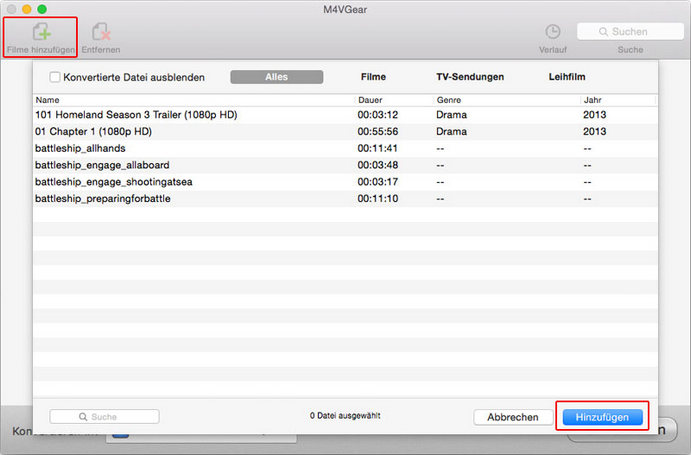
Tipp: Wenn Sie iTunes Vermietungen zu diesen Programm hinzufügen möchten, Sie müssen sicherstellen, dass die Vermietungen im Zeitraum gültig sind.
Stellen Ausgabeverzeichnis und starten Konvertierung
Klicken M4VGear > Einstellung um Ausgabeverzeichnis zu wählen. Wenn Sie nicht manuell Verzeichnis ändern, die konvertierten Dateien werden im Standardordner gespeichert. Dann klicken "Konvertieren" Schaltfläche, um DRM zu entfernen und iTunes M4V zu MP4 Format zu konvertieren. Nach Konvertierung können Sie die Dateien finden, die Sie konvertiert haben mit klicken "Geschichte" Schaltfläche.
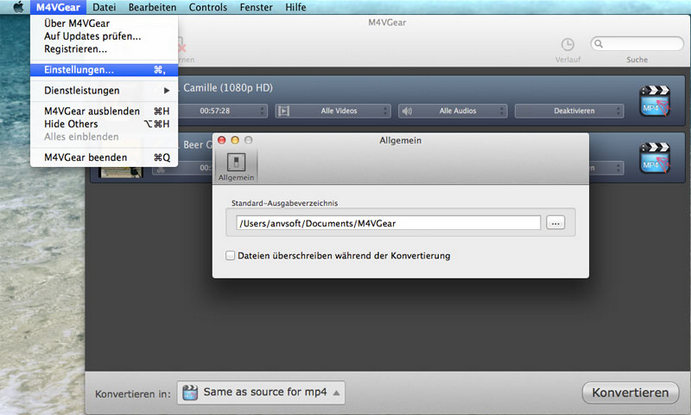
Tipps: Nachdem Fortschritte wird iTunes angezeigt und im Handumdrehen versteckten. Und bitte steuern Sie nicht iTunes während der Umwandlung, oder Konvertierung kann fehlschlagen.
Nun gehen Sie und genießen Sie die iTunes-Videos im Fernsehen mit Roku, wie Sie wollen.
Achtung bitte: Die Testversion von M4VGear kann nur erste 5 Minuten von voller Video konvertieren. Sie können die volle Version kaufen, um die zeitliche Einschränkung zu knacken.
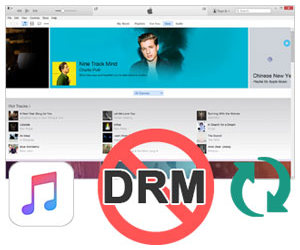 Wenn Sie ein Apple Music Nutzer sind und auch DRM von Apple Music und iTunes M4P Audio entfernen möchten. Sidify Apple Music Converter wäre die beste Wahl für Sie, die es Ihnen ermöglicht, Apple Music Tracks in einfachen MP3, AAC, FLAC und WAV-Format verlustfrei bei 20-facher Geschwindigkeit zu konvertieren, während alle ID-Tags und Metadaten beibehalten.
Wenn Sie ein Apple Music Nutzer sind und auch DRM von Apple Music und iTunes M4P Audio entfernen möchten. Sidify Apple Music Converter wäre die beste Wahl für Sie, die es Ihnen ermöglicht, Apple Music Tracks in einfachen MP3, AAC, FLAC und WAV-Format verlustfrei bei 20-facher Geschwindigkeit zu konvertieren, während alle ID-Tags und Metadaten beibehalten.
Mehr dazu hier > >